អ្នកប្រើប្រាស់ Samsung កំពុងស្វែងរកវិធីដើម្បីទាញយក CH Play ប៉ុន្តែមិនដឹងពីរបៀបធ្វើវា។ អត្ថបទនេះនឹងណែនាំអ្នកពីរបៀបទាញយក និងដំឡើង CH Play នៅលើទូរសព្ទ Samsung!
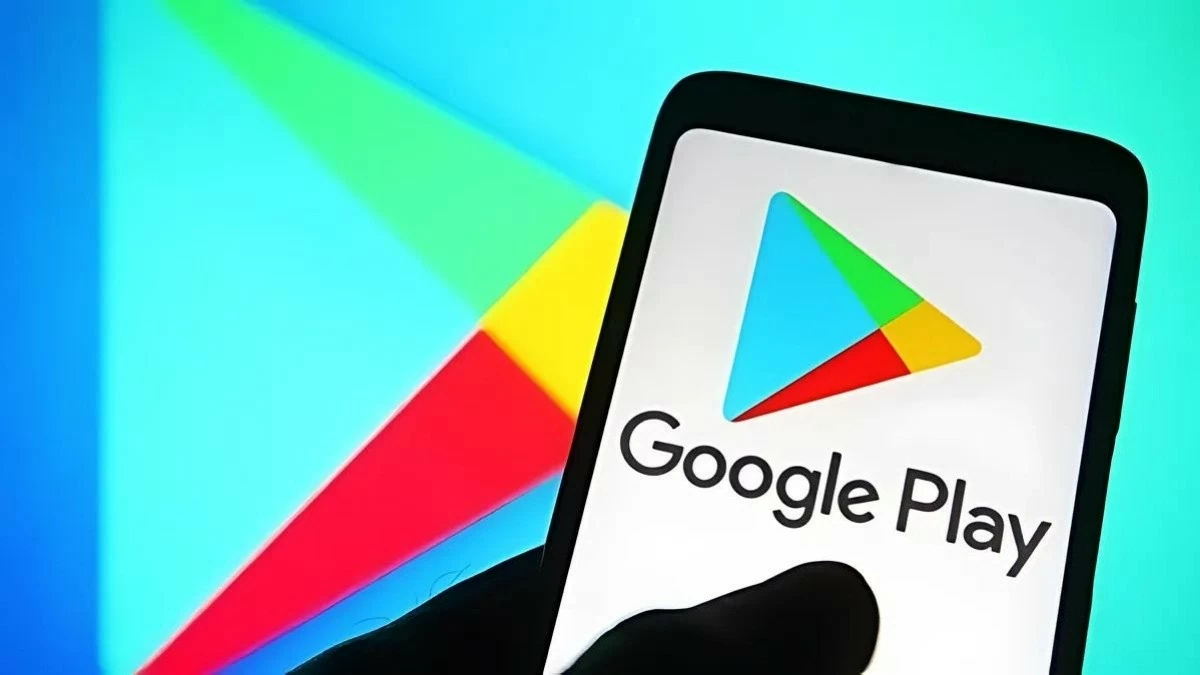 |
ការណែនាំសាមញ្ញដើម្បីទាញយក CH Play សម្រាប់ទូរស័ព្ទ Samsung
ដើម្បីទាញយក CH Play សម្រាប់ Samsung គ្រាន់តែធ្វើតាមជំហានសាមញ្ញមួយចំនួននៅលើទូរស័ព្ទរបស់អ្នកដោយមិនចាំបាច់ប្រើកុំព្យូទ័រ ឬកម្មវិធីជំនួយ។
ជំហានទី 1: បើកកម្មវិធីរុករកតាមអ៊ីនធឺណិត ស្វែងរកដូចបានបង្ហាញខាងក្រោម ហើយចូលទៅកាន់ apkpure.com ពីលទ្ធផលស្វែងរក។
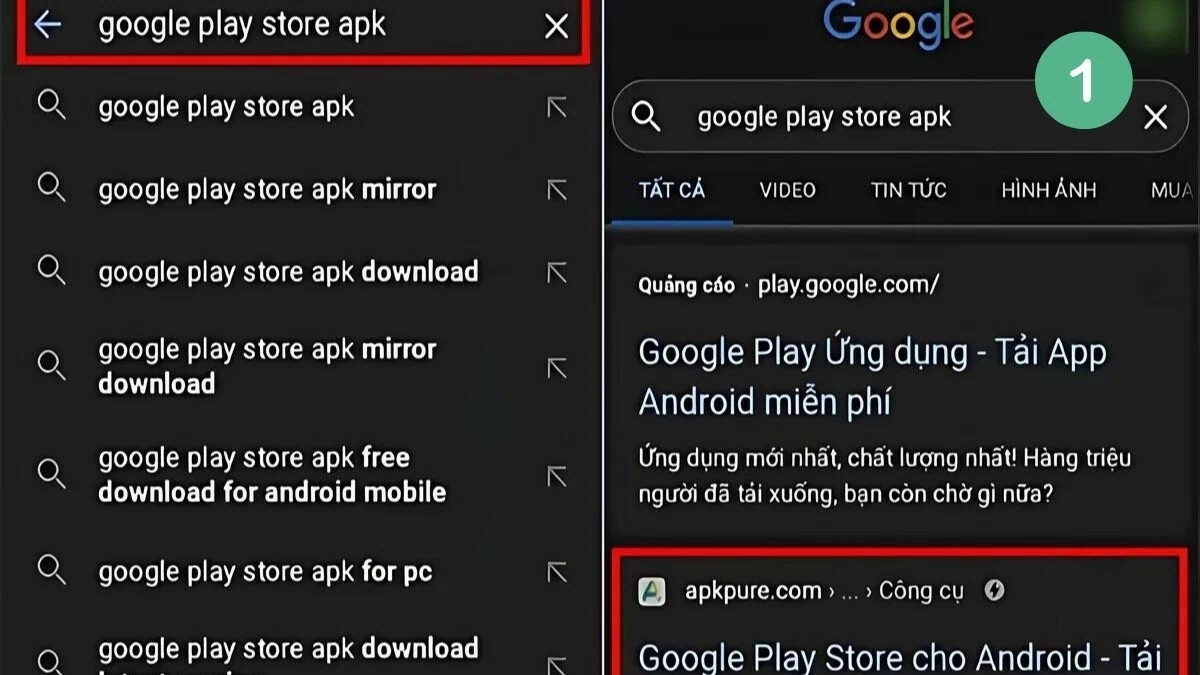 |
ជំហានទី 2: ជ្រើសរើស "ទាញយក APK" ហើយជ្រើសរើសកំណែ 21.7MB ។ ឯកសារ APK របស់ Google Play Store នឹងទាញយកដោយស្វ័យប្រវត្តិ។
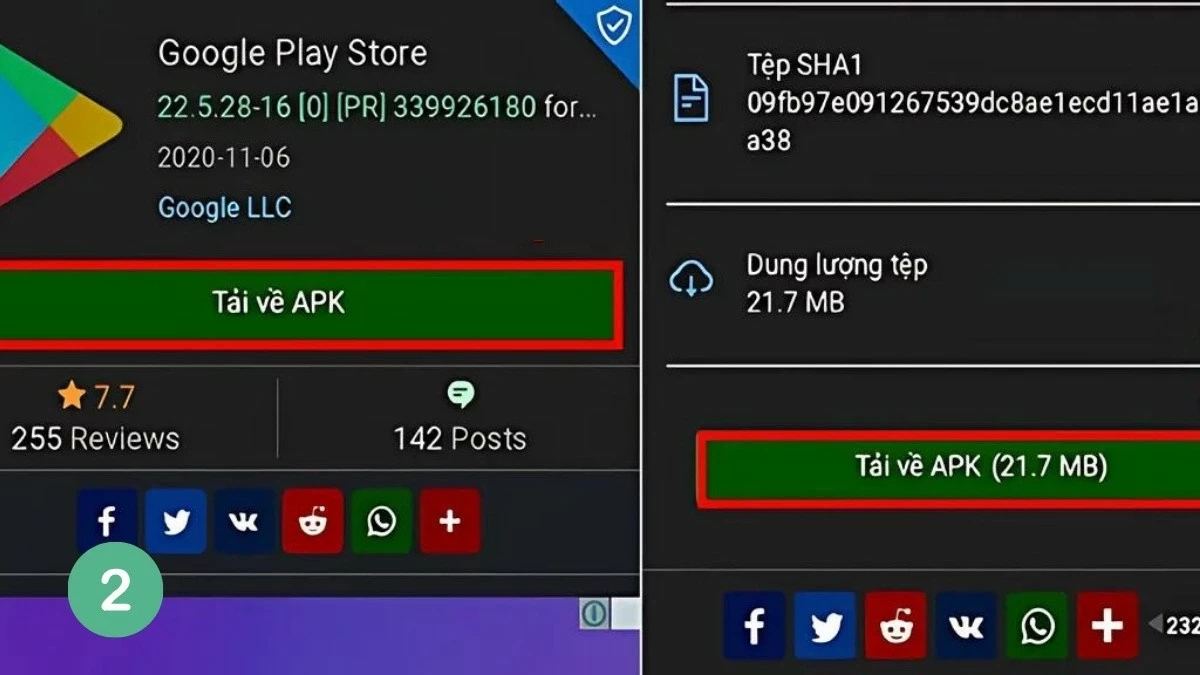 |
ចំណាំ៖ ប្រសិនបើអ្នកជួបប្រទះការព្រមានសុវត្ថិភាព អ្នកត្រូវបើកការដំឡើងពីប្រភពមិនស្គាល់នៅលើឧបករណ៍របស់អ្នក។
ជំហានទី 3: នៅពេលទាញយករួច សូមបើកឯកសារ APK របស់ Google Play Store ហើយចុចលើ "ដំឡើង" នៅពេលការជូនដំណឹងលេចឡើង។
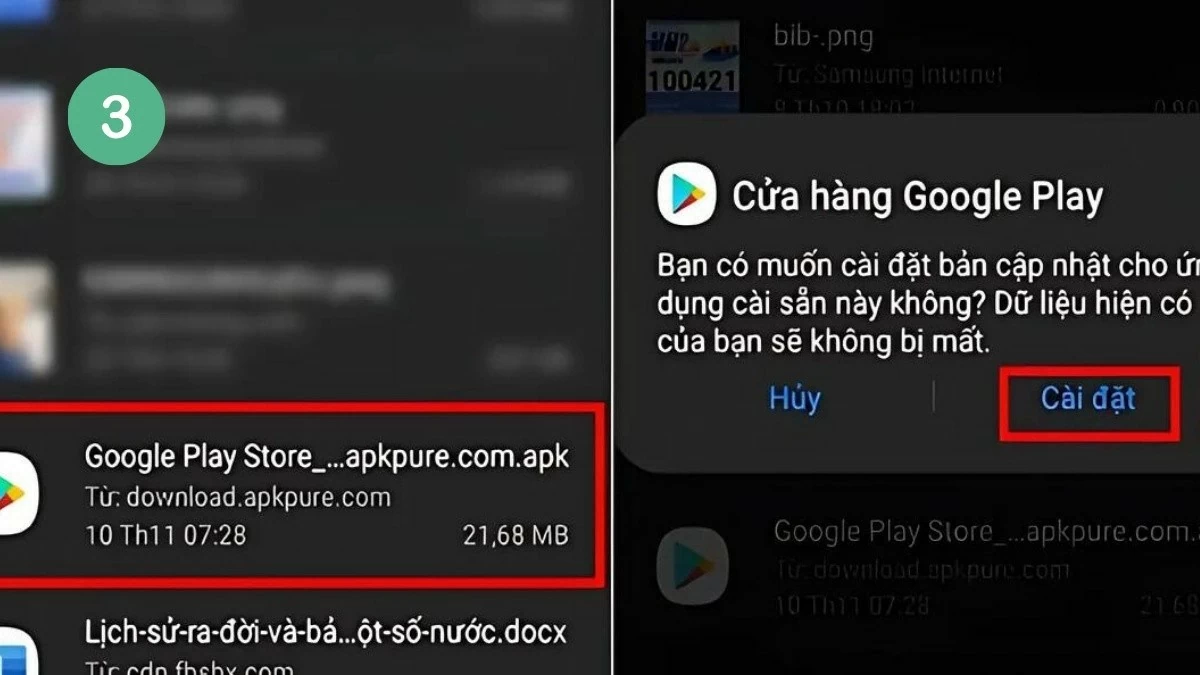 |
ជំហានទី 4: បន្ទាប់ពីដំឡើង CH Play សូមធ្វើតាមការណែនាំក្នុងរូបភាពខាងក្រោម ដើម្បីបញ្ចប់ដំណើរការ។
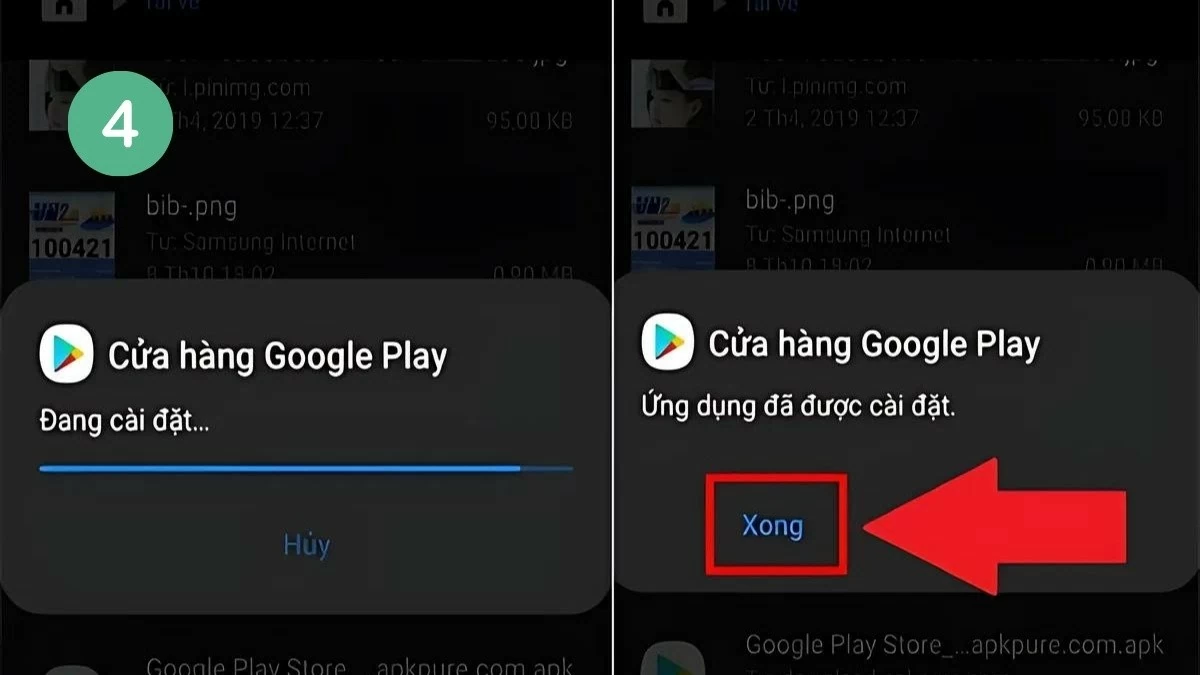 |
ការណែនាំដើម្បីជួសជុលនៅពេលដែល CH Play នៅលើទូរស័ព្ទ Samsung មានកំហុស
ក្នុងករណីខ្លះ CH Play អាចជួបប្រទះបញ្ហាដូចជាមិនអាចទាញយកកម្មវិធី ឬមិនធ្វើបច្ចុប្បន្នភាព។ ដើម្បីធានាថាដំណើរការនៃការប្រើប្រាស់ និងដំឡើង CH Play នៅលើទូរសព្ទ Samsung ដំណើរការដោយរលូន នេះគឺជាវិធីមួយចំនួនដើម្បីដោះស្រាយបញ្ហាទូទៅ។
របៀបសម្អាតទិន្នន័យ និងឃ្លាំងសម្ងាត់នៅលើ CH Play
មធ្យោបាយដ៏មានប្រសិទ្ធភាពក្នុងការជួសជុលកំហុស CH Play គឺការសម្អាតទិន្នន័យ និងឃ្លាំងសម្ងាត់។ វាជួយឱ្យកម្មវិធីដំណើរការជាធម្មតាម្តងទៀតដោយមិនបាត់បង់កម្មវិធីដែលបានដំឡើង។
ជំហានទី 1: ជាដំបូងនៃការទាំងអស់ បើកការកំណត់នៅលើឧបករណ៍របស់អ្នក។
ជំហានទី 2: បន្ទាប់មកជ្រើសរើស "Google Play Store" ។
ជំហានទី 3៖ ចុច "បង្ខំបញ្ឈប់" > "ជម្រះទិន្នន័យ" > "ជម្រះឃ្លាំងសម្ងាត់" ។
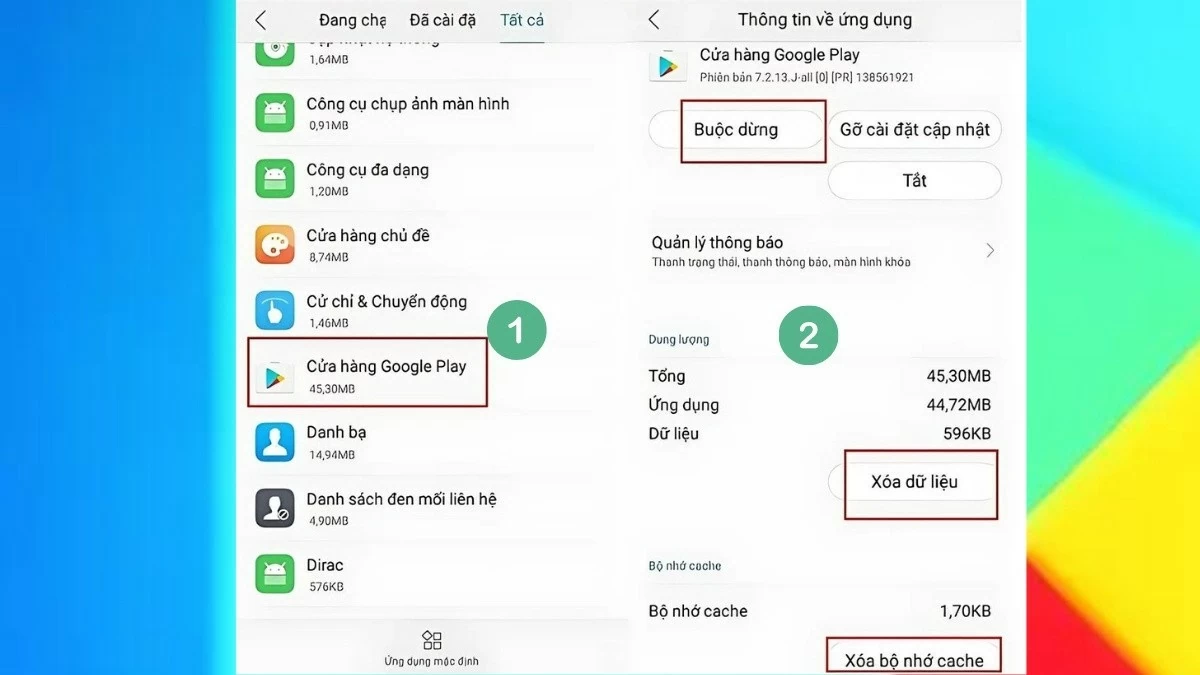 |
របៀបលុប និងដំឡើងបច្ចុប្បន្នភាព CH Play ឡើងវិញ
ប្រសិនបើការសម្អាតទិន្នន័យមិនជួសជុលកំហុសទេ អ្នកអាចលុប និងដំឡើងកំណែថ្មីរបស់ Play Store ឡើងវិញ។
ដំបូងបើកការកំណត់> ការគ្រប់គ្រងកម្មវិធី> Google Play Store ។ ប៉ះ "លុបការអាប់ដេត" ហើយរង់ចាំឱ្យវាបញ្ចប់ការធ្វើបច្ចុប្បន្នភាពទៅកំណែថ្មី។
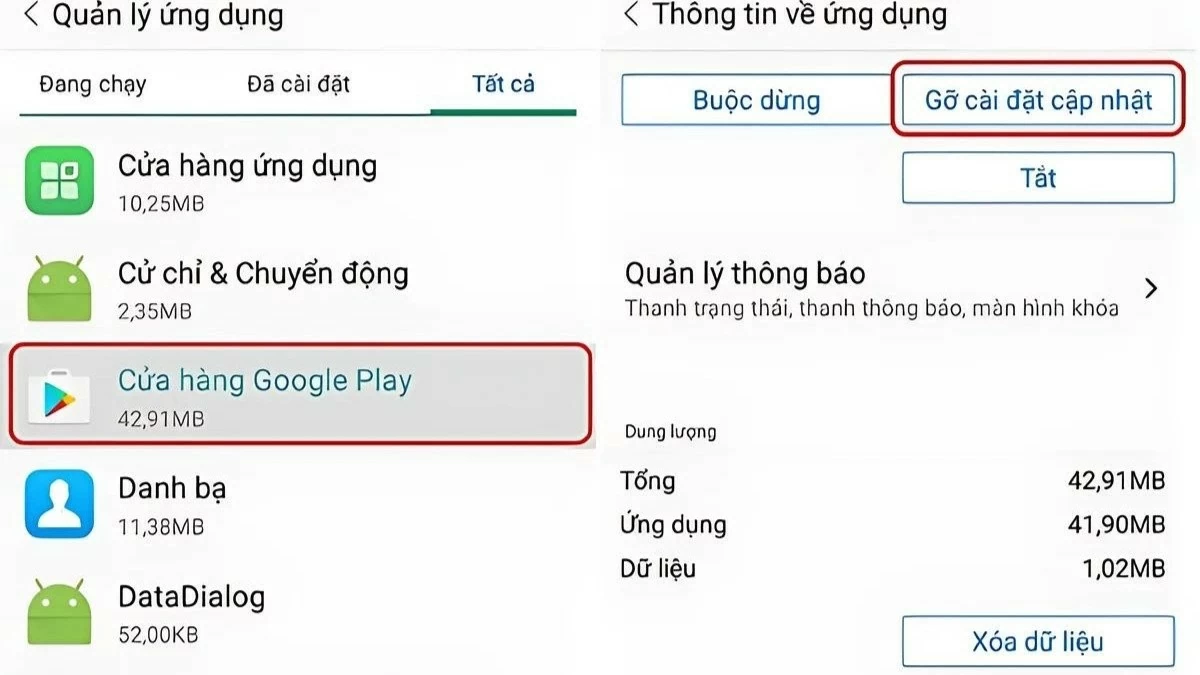 |
វិធីសម្អាតឃ្លាំងសម្ងាត់សេវាកម្ម Google Play
ឃ្លាំងសម្ងាត់សេវាកម្ម Google Play អាចបង្កបញ្ហានៅពេលប្រើ Play Store ។ ការសម្អាតឃ្លាំងសម្ងាត់អាចជួយជួសជុលកំហុសទាំងនេះ។
ដំបូងបើកការកំណត់។ បន្ទាប់មកជ្រើសរើសកម្មវិធី ហើយស្វែងរកសេវាកម្ម Google Play ។ ជាចុងក្រោយ សូមជ្រើសរើស "ជម្រះឃ្លាំងសម្ងាត់" ដើម្បីលុបទិន្នន័យបណ្តោះអាសន្ន ដែលជួយឱ្យកម្មវិធីដំណើរការកាន់តែរលូន។
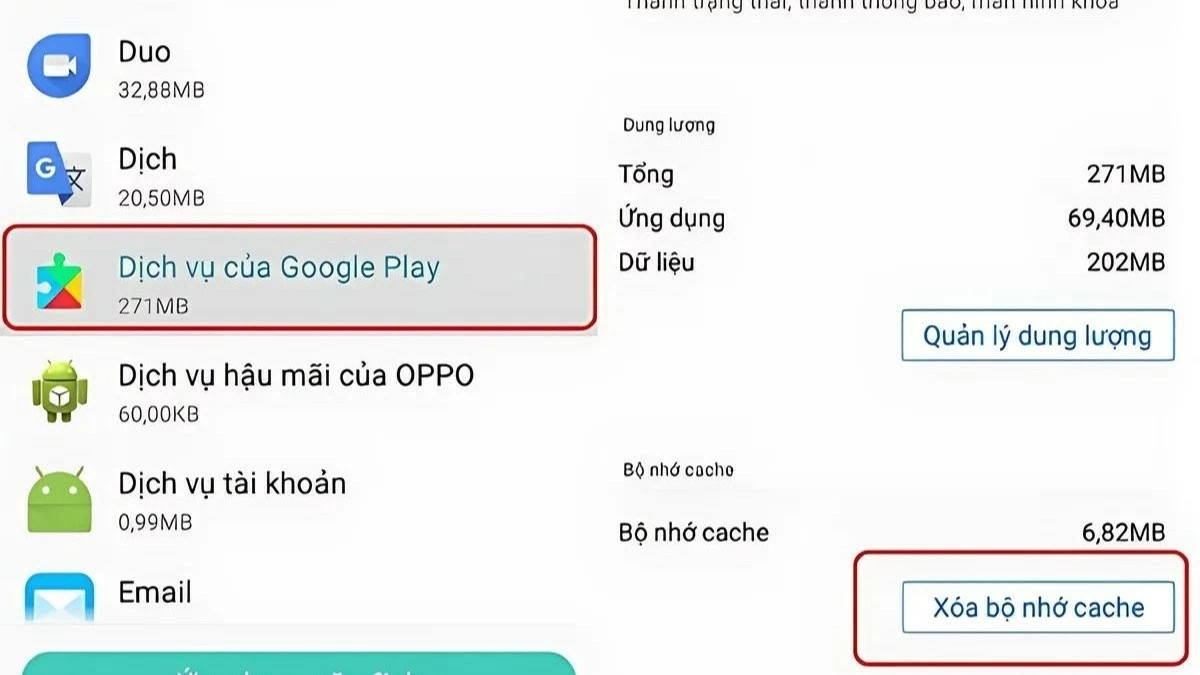 |
វិធីលុបគណនី Google នៅលើទូរស័ព្ទ Samsung យ៉ាងរហ័ស
ក្នុងករណីធ្ងន់ធ្ងរជាងនេះ ការលុបគណនី Google របស់អ្នក និងការចូលគណនីវិញអាចជួយជួសជុលកំហុសក្នុង Play Store ។ អនុវត្តតាមជំហានទាំងនេះ៖
ជំហានទី 1: ដំបូងបើកការកំណត់ហើយជ្រើសរើស "គណនី & ការបម្រុងទុក" ។
ជំហានទី 2: ជ្រើសរើស "គ្រប់គ្រងគណនី" ហើយស្វែងរកគណនី Google ដែលអ្នកចង់លុប។
ជំហានទី 3: ចុច "លុបគណនី" ហើយបញ្ជាក់ដោយចុច "លុបគណនី" ម្តងទៀត។
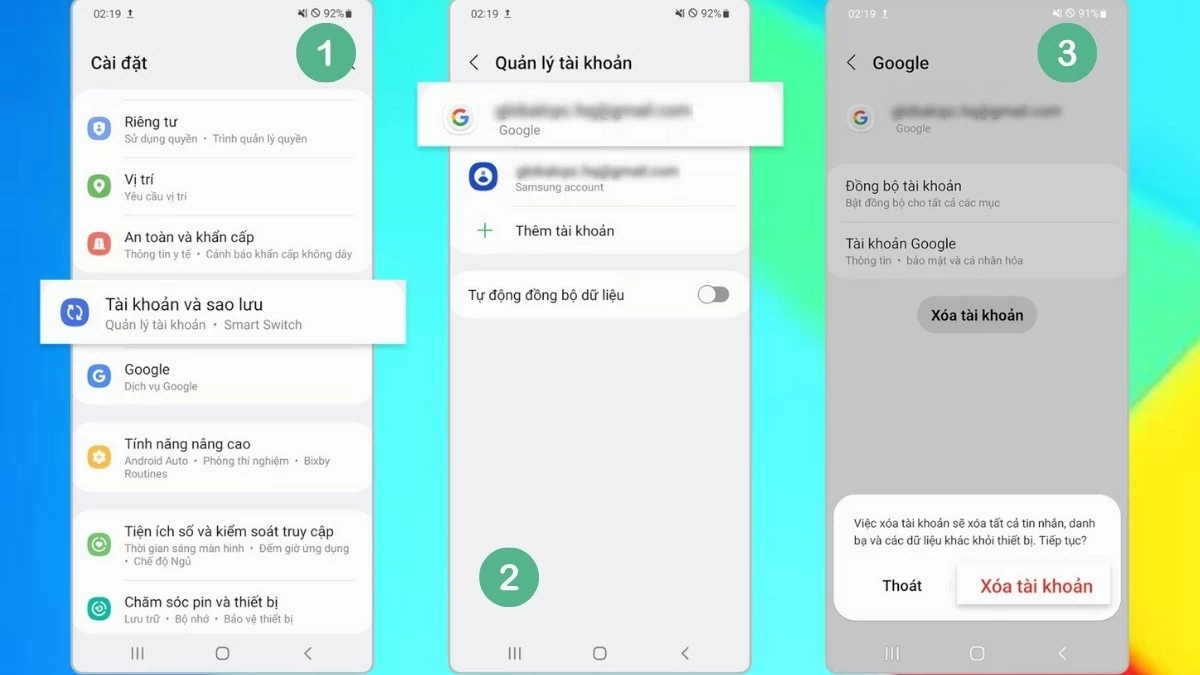 |
របៀបស្តារការកំណត់របស់រោងចក្រនៅលើឧបករណ៍សាមញ្ញ
នៅពេលដែលវិធីសាស្ត្រដើម្បីជួសជុលកំហុស CH Play មិនដំណើរការ ការកំណត់ឡើងវិញពីរោងចក្រអាចជាដំណោះស្រាយចុងក្រោយ។ ជំហាននេះត្រឡប់ឧបករណ៍ទៅស្ថានភាពលំនាំដើមវិញ ដោយស្ដារមុខងារ និងការកំណត់ដើមរបស់វា។
ដើម្បីកំណត់ទូរស័ព្ទ Samsung របស់អ្នកឡើងវិញដូចរោងចក្រ សូមអនុវត្តតាមជំហានទាំងនេះ៖
ជំហានទី 1: ដំបូងចូលទៅកាន់ការកំណត់នៅលើឧបករណ៍របស់អ្នក។
ជំហានទី 2: បន្ទាប់ចុច "បម្រុងទុក & កំណត់ឡើងវិញ" ។
ជំហានទី 3: ជាចុងក្រោយ ជ្រើសរើស "Factory Reset" ដើម្បីចាប់ផ្តើមដំណើរការ។
ចំណាំ៖ ដំណើរការនេះនឹងលុបទិន្នន័យផ្ទាល់ខ្លួន និងកម្មវិធីទាំងអស់ ដោយបញ្ជូនទូរសព្ទរបស់អ្នកទៅសភាពដូចរោងចក្រវិញ ដោយជួយជួសជុលកំហុសដែលទាក់ទងនឹង CH Play ទាំងស្រុង។
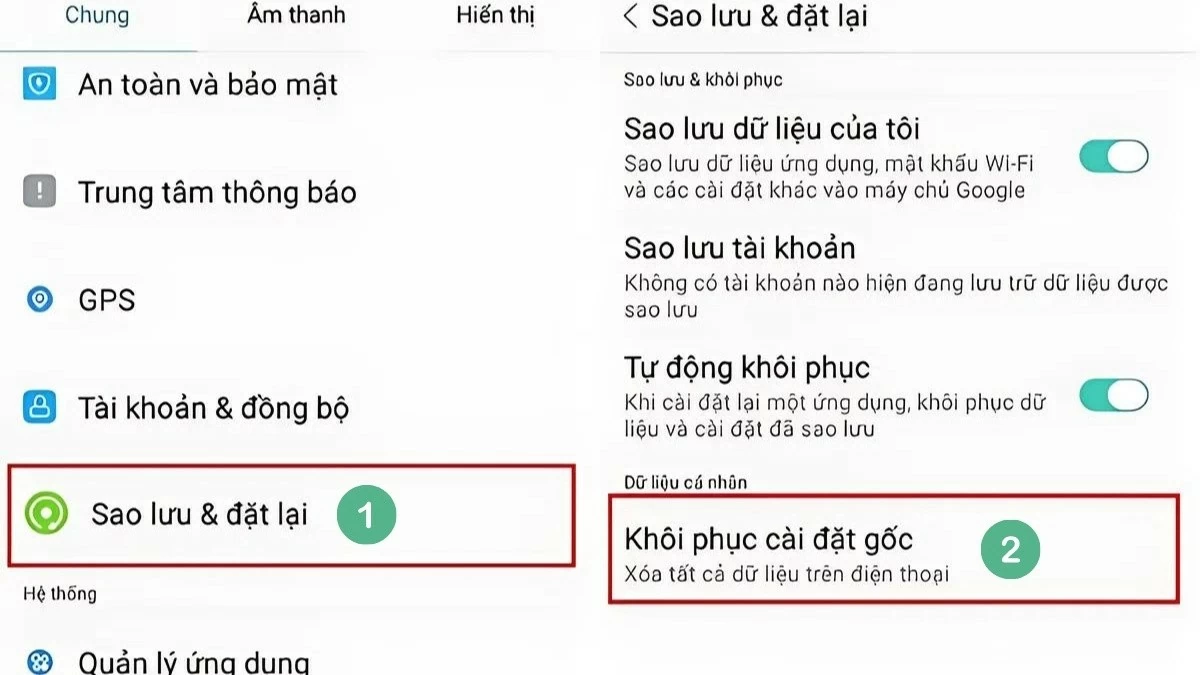 |
ជាមួយនឹងជំហានសាមញ្ញមួយចំនួន អ្នកអាចទាញយក CH Play សម្រាប់ Samsung និងចូលទៅកាន់ហាងកម្មវិធីសម្បូរបែប ដើម្បីបម្រើតម្រូវការប្រចាំថ្ងៃរបស់អ្នក។ ប្រសិនបើមានកំហុស វិធីសាស្ត្រដោះស្រាយបញ្ហាក៏មានភាពងាយស្រួលក្នុងការអនុវត្ត ហើយមិនត្រូវការចំណេះដឹងបច្ចេកទេសច្រើននោះទេ។
ប្រភព៖ https://baoquocte.vn/huong-dan-cach-tai-ch-play-cho-samsung-vo-cung-nhanh-chong-289571.html


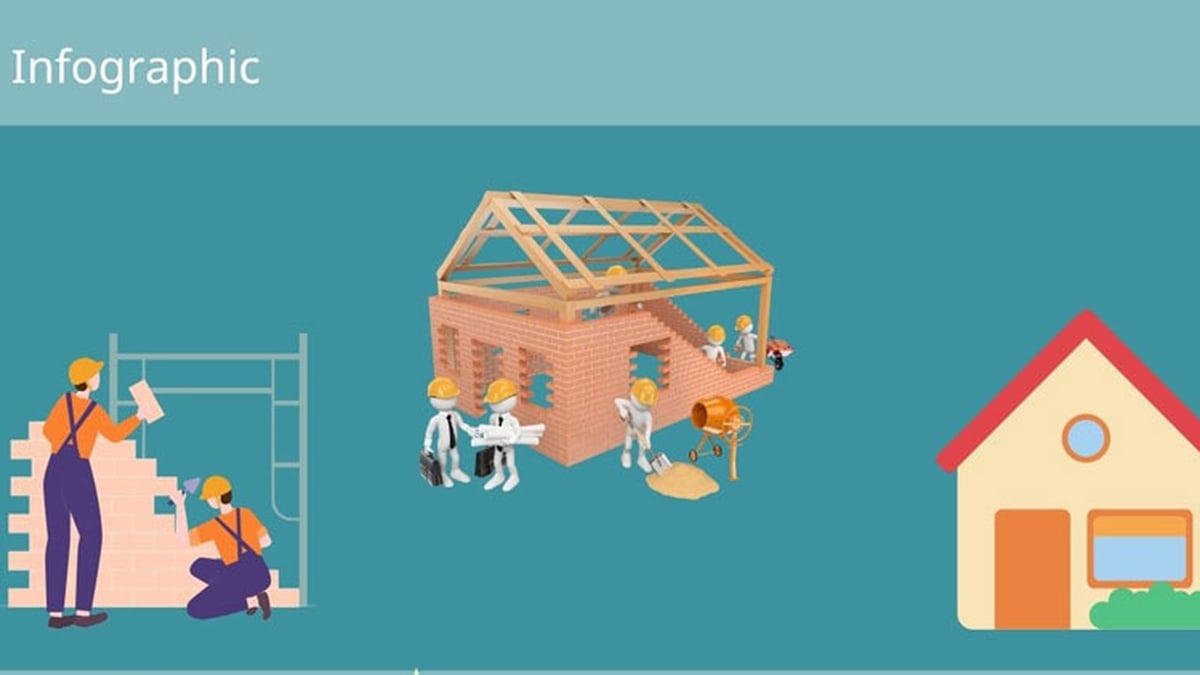



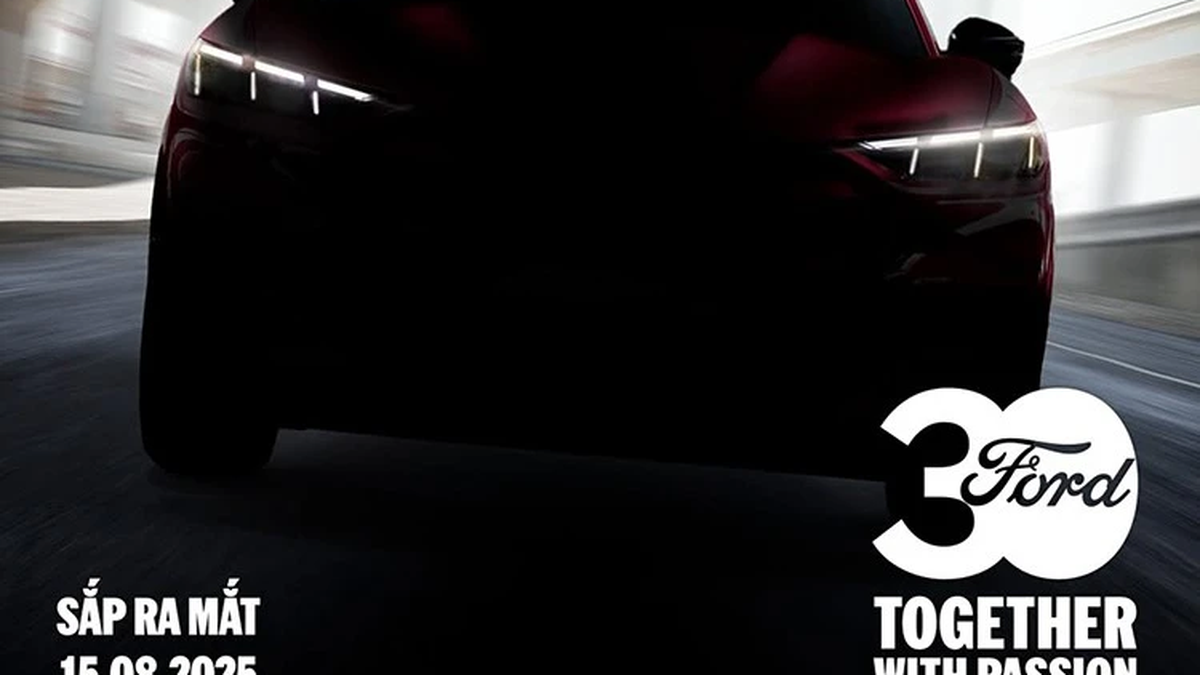
















































































![[Infographic] នៅឆ្នាំ 2025 ផលិតផល 47 នឹងសម្រេចបាន OCOP ជាតិ](https://vphoto.vietnam.vn/thumb/402x226/vietnam/resource/IMAGE/2025/7/16/5d672398b0744db3ab920e05db8e5b7d)














Kommentar (0)